上一篇文章讲的是:找回Win7快速启动栏的方法;本篇主题是:Win 7系统提速的小诀窍
现在Windows 7的开关机速度已经是值得称道,可你有没有觉得仍旧占用较多的时间?这里Chinastor就介绍一下加速开关机的方法,如果你想掌握详细时间信息,可以事先记录好开关机所用时间,便于前后比较。
在启动Windows 7的时候,系统默认使用一个处理器,然而如今很多朋友手里的电脑已经是多核处理器了,我们可以通过增加启动系统的内核数来加快运行速度,减少开机所用的时间。在开始菜单的搜索框中输入“msconfig”命令,打开系统配置窗口,选择“引导”选项卡,点击“高级选项”,就打开了我们将要修改的设置项了。
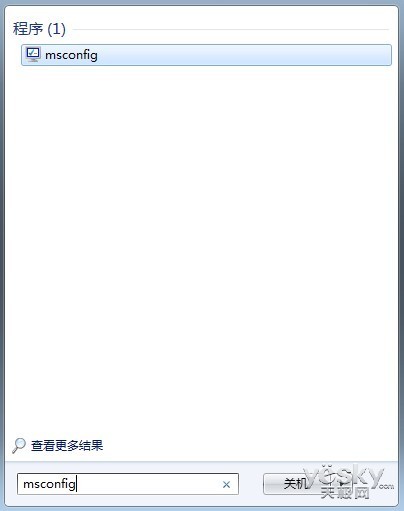
“msconfig”命令
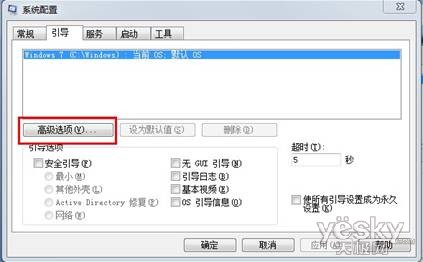
“引导”选项卡
勾选“处理器数”和“最大内存”,你的电脑可选项中有多大你就可以选多大,这里所用电脑最大就支持将处理器调整到2,可能你的机器会更高(处理器数目通常是2,4,8)。同时调大内存,确定后重启电脑生效,此时再看看系统启动时间是不是加快了。

勾选“处理器数”和“最大内存”
开机速度加快了,自然少不了关机这一项。在注册表中稍作修改,你会发现关机会更迅速。还是在开始菜单的程序搜索框中,输入“regedit”字样,打开注册表编辑器。
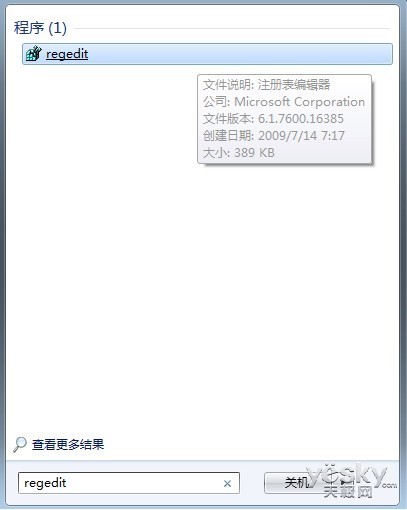
输入“regedit”
按顺序进行寻找:HKEY_LOCAL_MACHINE—SYSTEM—CurrentControlSet—Control,这时在右边找到其中一项“WaitToKillServiceTimeOut”,双击打开修改对话框,这里Windows 7默认的数值是12000,也就是12秒,将数字调低到5、8等。

注册表编辑器 修改数值
设置完成后点击确定重启电脑,记录一下再次关机的时间,有没有惊喜地发现所用时间又缩短了?
Windows 7给力的视觉特效打造出炫酷的界面,这让许多用户都爱不释手。但对于忙于工作的朋友来说,似乎不用欣赏它的美观性,更何况美是用性能作为交换的,你完全可以自己定义显示效果,减少特效来提升系统速度。
在控制面板中选择“系统与安全”-“系统”-“高级系统设置”,打开系统属性对话框,在性能栏中点击“设置”,便进入了性能设置面板。
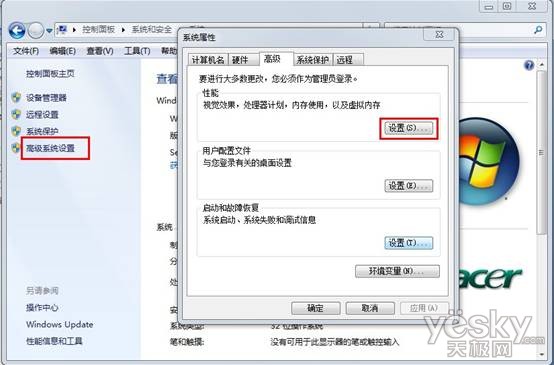
系统属性对话框
这里的“视觉效果”选项卡,提供给我们自定义各种外观功能的权限,选择“自定义”,在下面的特效列表中根据自己的需要取消某些视觉效果,减少特效让运行更加顺畅,为Windows 7操作系统做个性化的自定义设置。
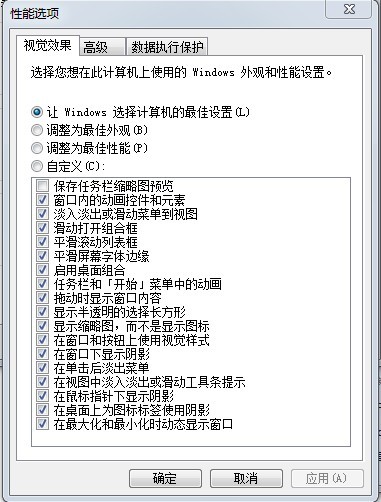
自定义视觉效果
最后说一句:将以上的小方法一一试过,电脑运行可以用极速来形容了吧?Windows 7操作系统还有更多丰富的功能和特性,可以帮助我们提高工作学习效率,有待各位网友多多发掘。如果您还有更多的方法,不妨写信给我们哦!
声明: 此文观点不代表本站立场;转载须要保留原文链接;版权疑问请联系我们。









